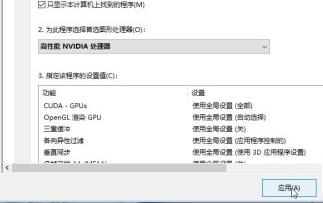Win10无法打开三国志14怎么办?Win10无法打开三国志14的解决方法
很多小伙伴还不了解Win10无法打开三国志14怎么办,所以下面小编就带来了Win10无法打开三国志14的解决方法,有需要的小伙伴赶紧来看一下吧。
Win10无法打开三国志14怎么办?Win10无法打开三国志14的解决方法
1、右击桌面点击“NVIDIA控制面板”,如下图所示。
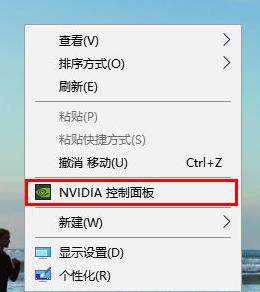
2、点击左侧任务栏的“管理3D设置”,如下图所示。

3、点击右边的“程序设置”,如下图所示。
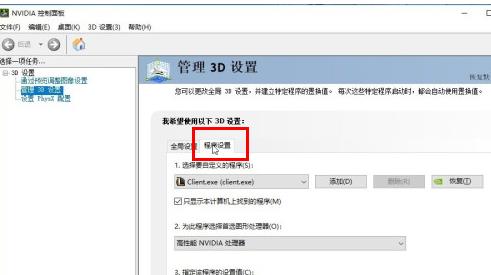
4、在下拉栏中选择“三国志14”游戏,如下图所示。
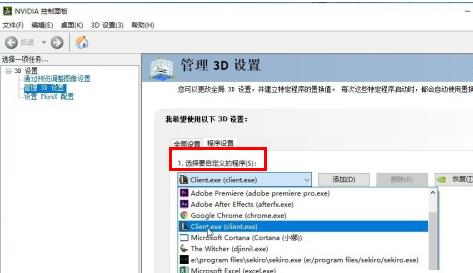
5、并将首选处理器改为“高性能NVIDIA处理器”点击“应用”即可,如下图所示。